实用Excel技巧分享:四种等级评定公式
- 青灯夜游转载
- 2022-05-05 10:22:4626854浏览
在之前的文章《实用Excel技巧分享:巧用【Ctrl】和【Shift】快捷键》中,我们学习了两个Excel常用快捷键。而今天我们来聊聊四种等级评定公式写法,希望对大家有所帮助!
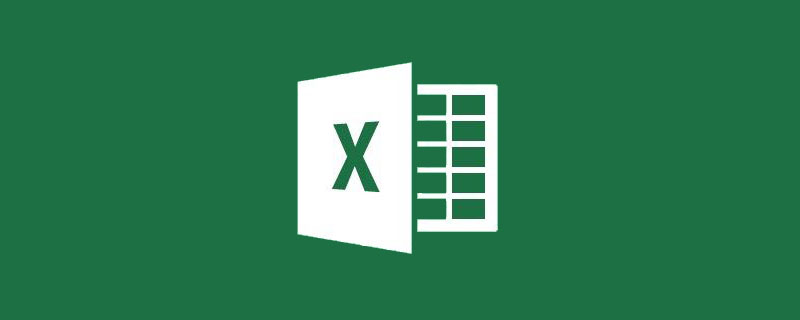
老师需要对学生成绩进行等级评定。成绩都是分数形式来表示的,如何将成绩自动换成“不及格、及格、良好、优秀”四个等级来表示。
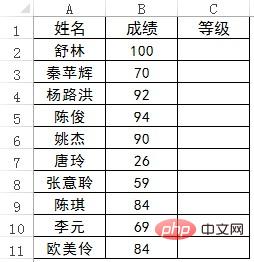
首先在Excel里建立一个等级对应表,如下:
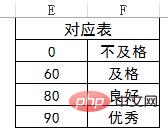
特别提醒:以上构建的辅助对应表的数字必须是从小到大排列,达到这个分数或是超过这个分数,就是对应的等级。
下面的前面三种公式写法,都是利用了数字从小到大排列,对应函数的升序排序近似匹配特性。如果数字不是从小到大排列,结果则不正确。
第一,INDEX MATCH嵌套
C2单元格输入公式:
=INDEX($F:$F,MATCH(B2,$E:$E))
第二,VLOOKUP函数
C2单元格输入公式:
=VLOOKUP(B2,$E:$F,2)
VLOOKUP函数,也常常被大家称为万人迷函数。有查找的地方,就有VLOOKUP函数。
还记得滴答老师在极速贯通班里面很形象的告诉大家VLOOKUP函数的用法,四个参数:第一个是要找谁,第二个是在哪找,第三个是返回第几列的值,第四个参数是精确的找还是近似的找。
在本文案例中,VLOOKUP函数第四参数省略掉了,默认就是近似匹配。查找时,返回精确匹配值或近似匹配值。如果找不到精确匹配值,则返回小于查找值的最大值。
第三,LOOKUP函数
C2单元格输入公式:
=LOOKUP(B2,$E:$F)
LOOKUP函数第一参数是查询值,第二参数是查询区域。如果 LOOKUP 函数找不到查询值,则会与查询区域中小于或等于查询值的最大值进行匹配。
第四,IF函数
C2单元格输入公式:
=IF(B2
用IF函数公式最长,但可以不借助辅助对应表,直接写公式。
一道题目,涉及到了多个函数,不同的公式写法。正如滴答老师所讲,您对Excel函数驾驭程度越高,解决问题的思路和公式写法也就自然越多。条条大路通罗马,近似匹配的查询,用几个函数都能实现。喜欢哪个就用哪个。
相关学习推荐:excel教程
以上是实用Excel技巧分享:四种等级评定公式的详细内容。更多信息请关注PHP中文网其他相关文章!

